Androidスマホの充電音を好きな音声に変更する方法 | MacroDroidを活用
Androidスマホで充電音を変更する方法を解説します。
STEP1:音源をスマホ端末内に保存しておく
まず充電の効果音に設定したい音を、ダウンロードや録音するなどして、スマホの端末内へ保存しておきましょう。
STEP2:「MacroDroid」アプリをインストールする
Androidスマホで充電音を変更するには、サードパーティアプリの「MacroDroid(マクロドロイド)デバイス自動化」を使用します。「MacroDroid」は、iPhoneの「ショートカット」アプリのように、操作を自動化してくれるアプリです。
Google Play Storeから「MacroDroid デバイス自動化」をインストールしてください。インストールは無料です。
STEP3:「電源の接続」をトリガーに設定する
「MacroDroid デバイス自動化」のアプリをインストールしたら起動します。チュートリアル画面が終了すると、ホーム画面が表示されます。
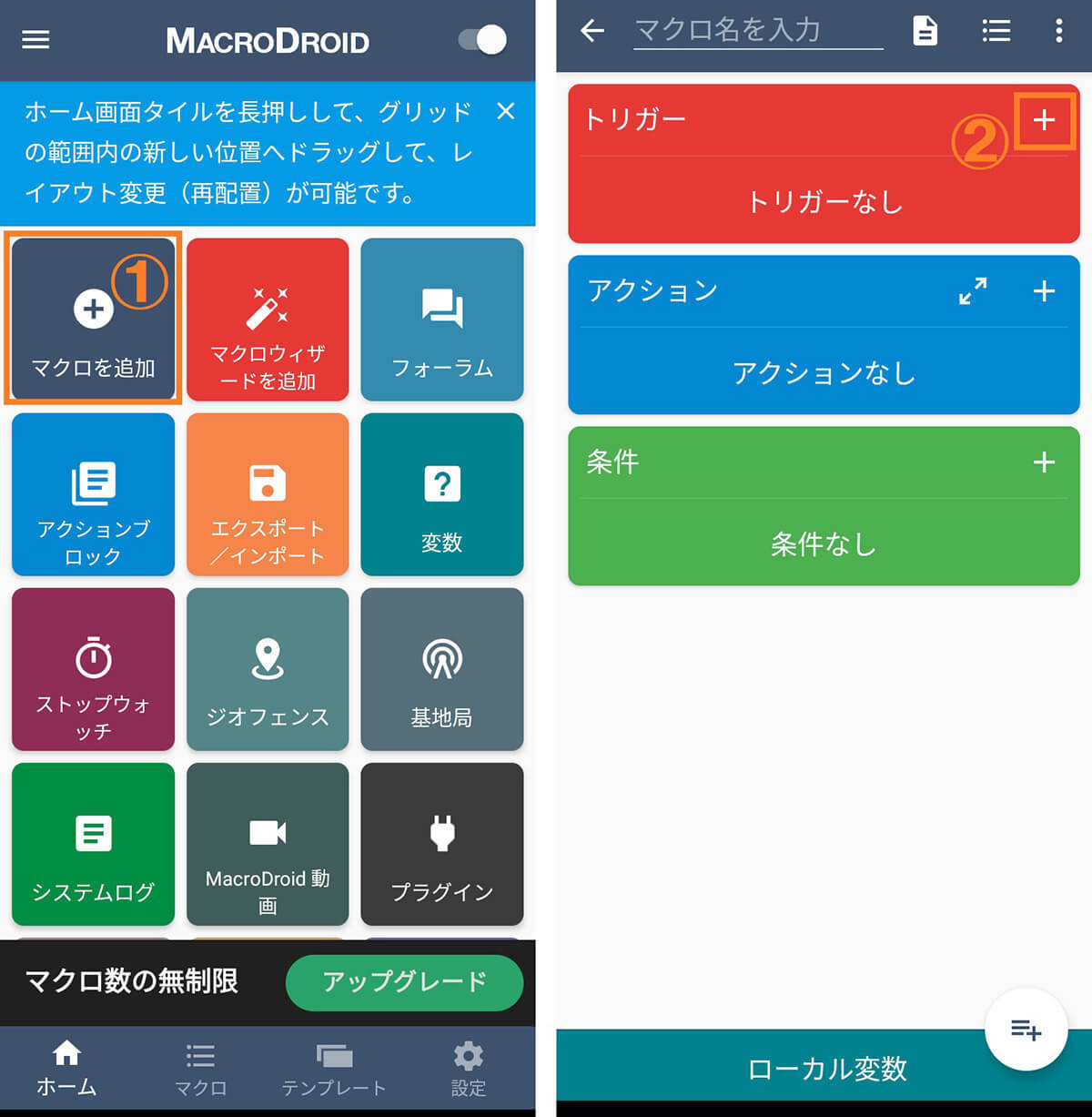
(画像=【1】①「マクロを追加」とタップし、トリガーの②「+」をタップします,『オトナライフ』より 引用)
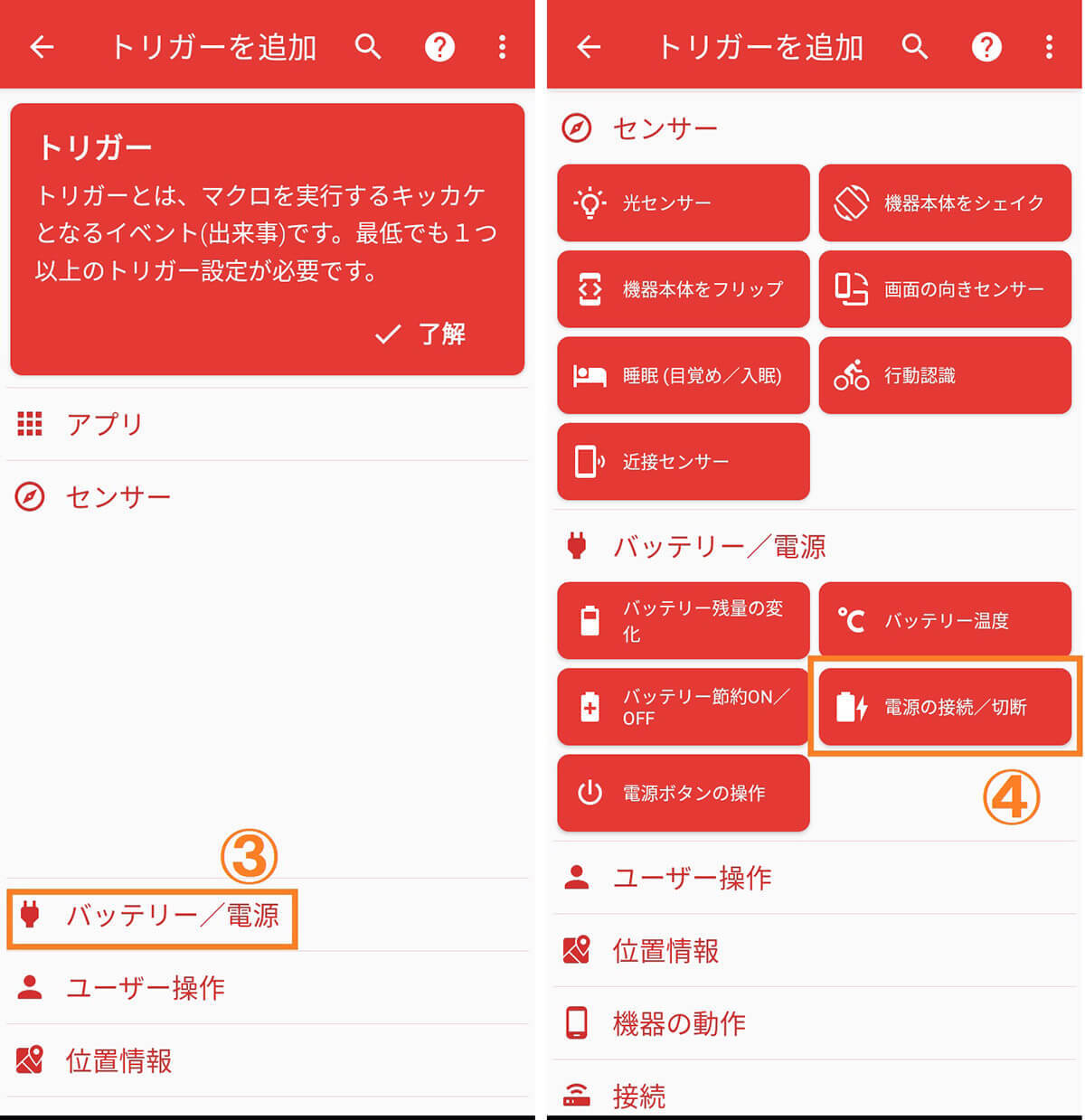
(画像=【2】③「バッテリー/電源」をタップすると、下にメニューが表示されるので、④「電源の接続/切断」をタップします,『オトナライフ』より 引用)
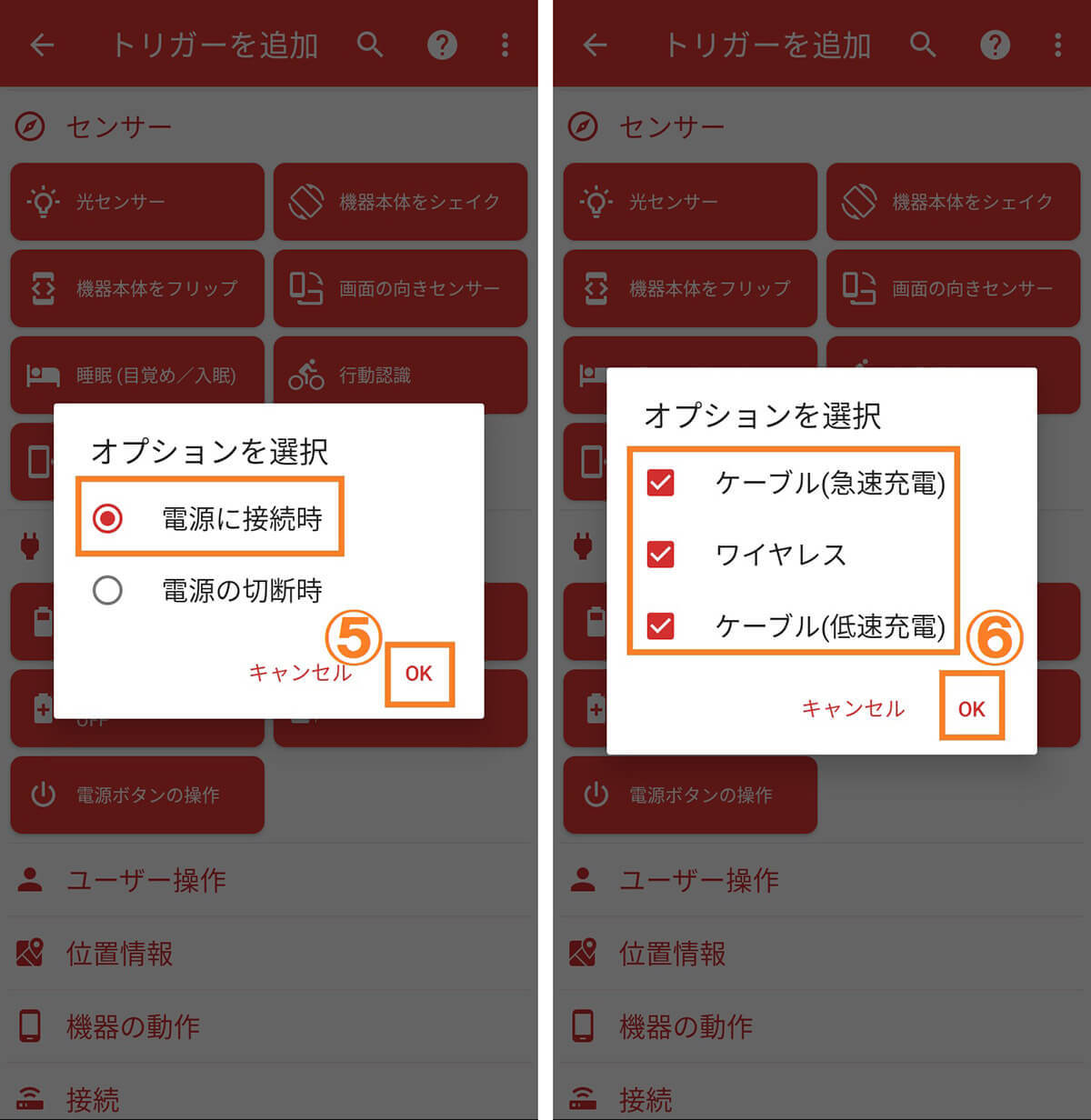
(画像=【3】「オプションを選択」画面で「電源に接続時」にチェックが入っているのを確認し、⑤「OK」をタップし、さらに充電方式すべてにチェックが入っているのを確認して⑥「OK」をタップします。これで「電源の接続」をトリガーに設定することができました,『オトナライフ』より 引用)
STEP4:「サウンドの再生」をアクションに設定し、充電時の効果音にする
次に電源の接続時にサウンドが再生されるようアクションを設定します。
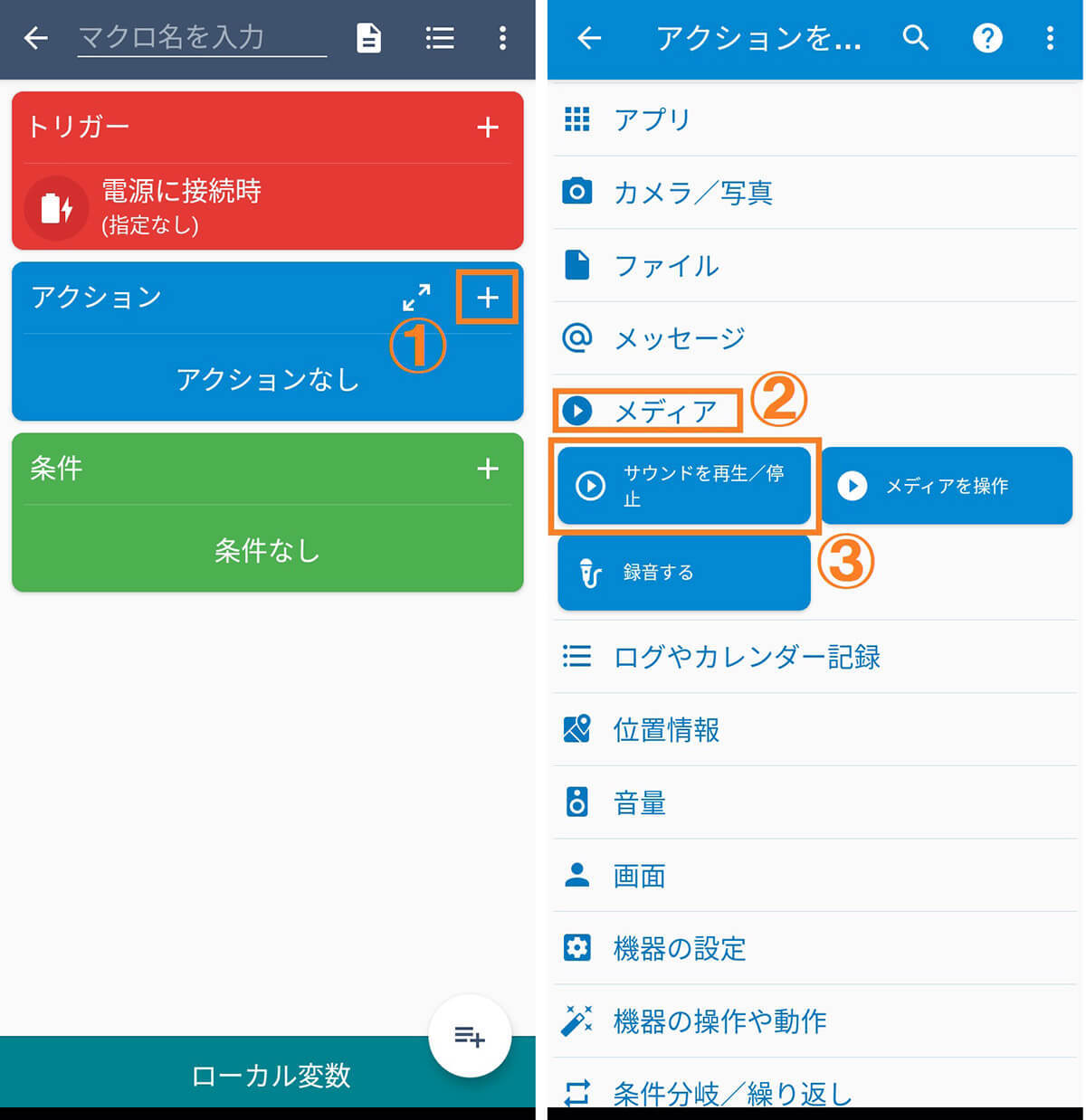
(画像【1】トリガーの設定が終わるとマクロの設定画面に戻るので、「アクション」の①「+」をタップし、②「メディア」→③「サウンドを再生/停止」をタップします,『オトナライフ』より 引用)
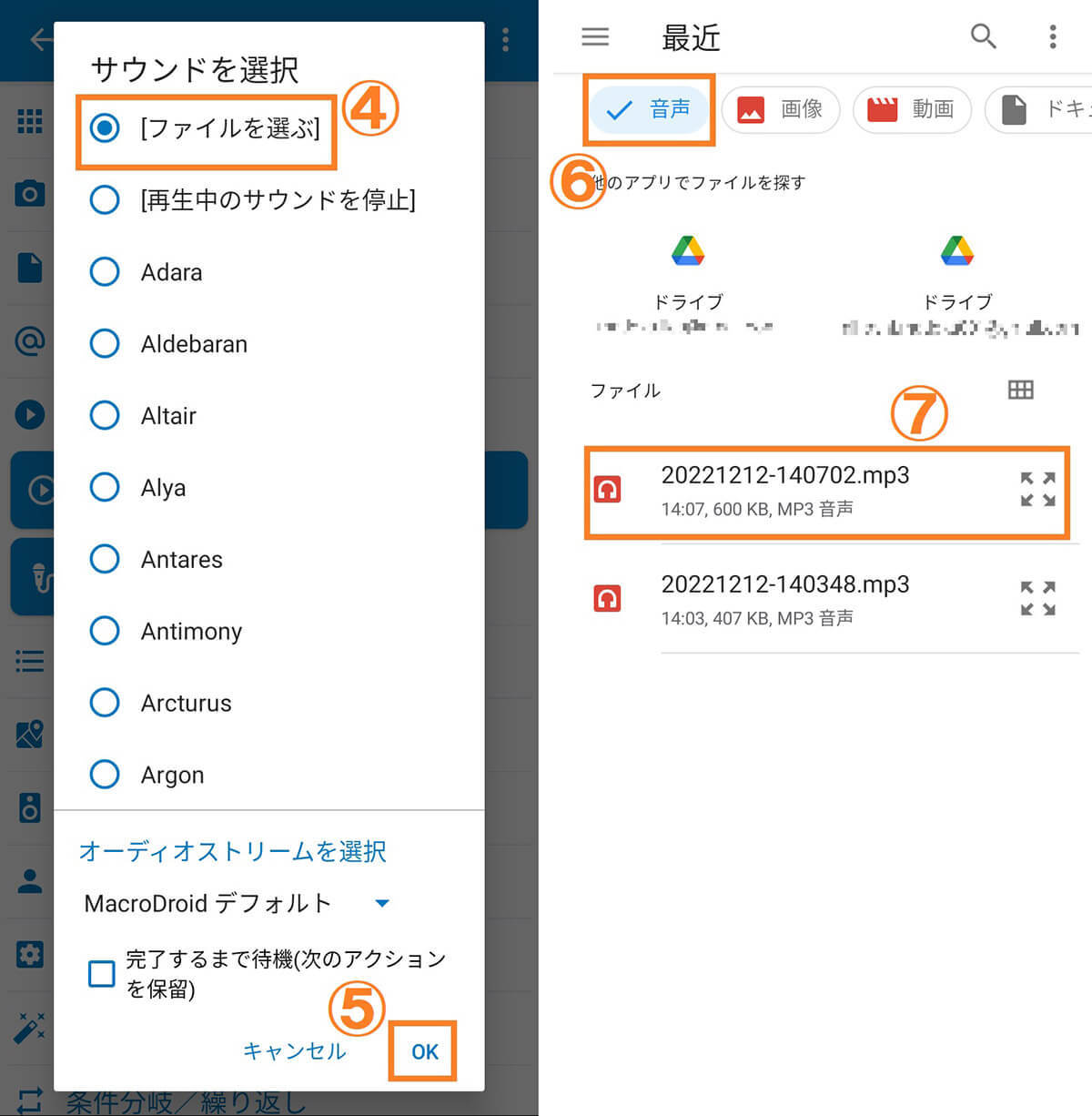
(画像=【2】「サウンドを選択」画面が表示されるので、④「ファイルを選ぶ」にチェックを入れ、⑤「OK」をタップします。ファイル選択画面へ進むので、⑥「音声」ファイルをタップし、⑦充電時の効果音に設定したい音声ファイルをタップします
,『オトナライフ』より 引用)
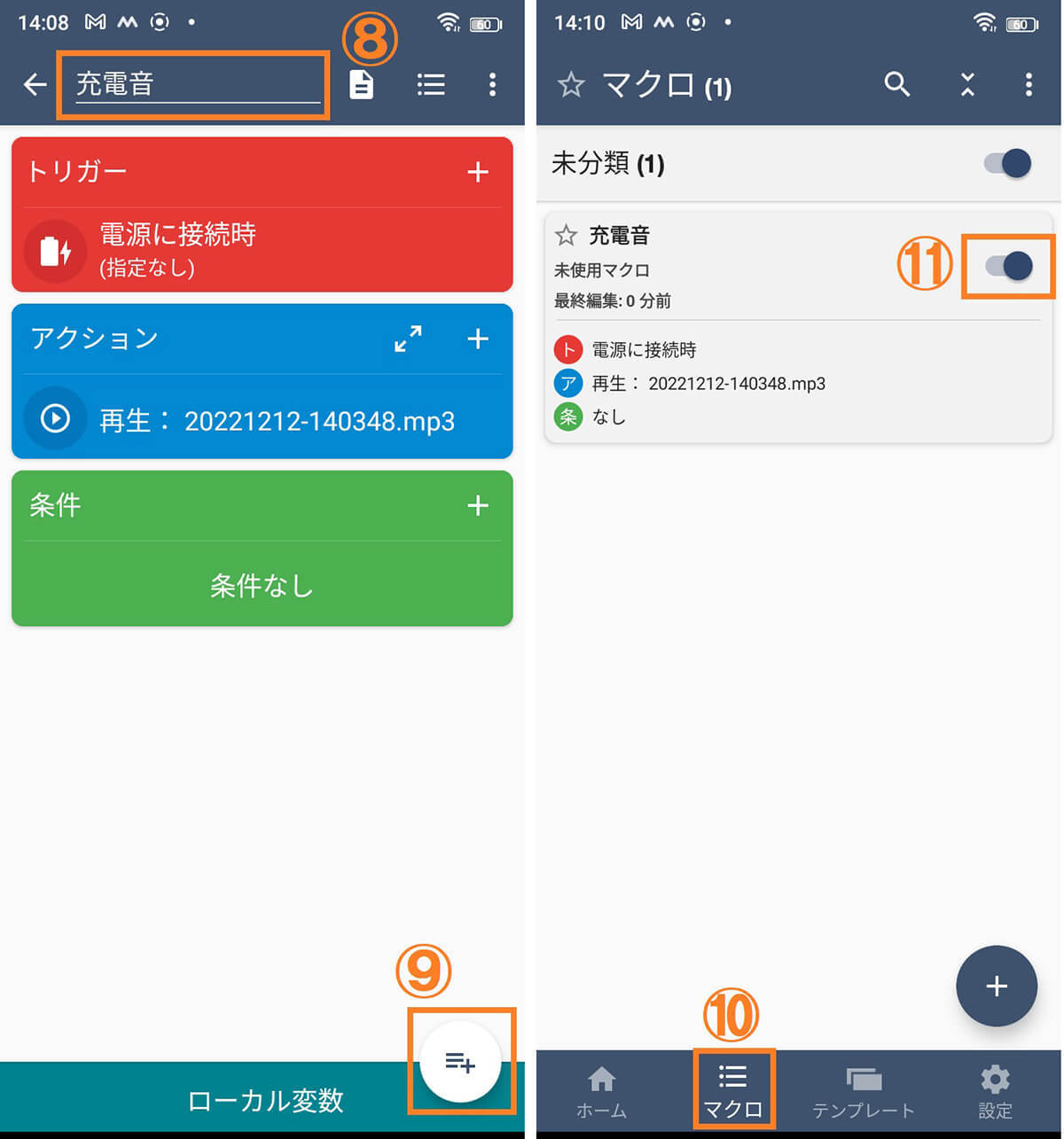
(画像=【3】マクロに分かりやすいよう⑧「充電音」と名前を付け、⑨をタップすれば、充電時に好きな音声が鳴るよう設定が完了です。念のためホーム画面へ遷移したら⑩「マクロ」をタップして、充電音のマクロが⑪オンになっていることを確認しましょう,『オトナライフ』より 引用)
STEP5:デフォルトの充電音をオフにする
Androidスマホ端末の設定で「充電音」がオンになっていると、デフォルトの充電音とMacroDroidで設定した充電音が同時に鳴ってしまいます。デフォルトの充電音をオフにする手順は以下の通りです。
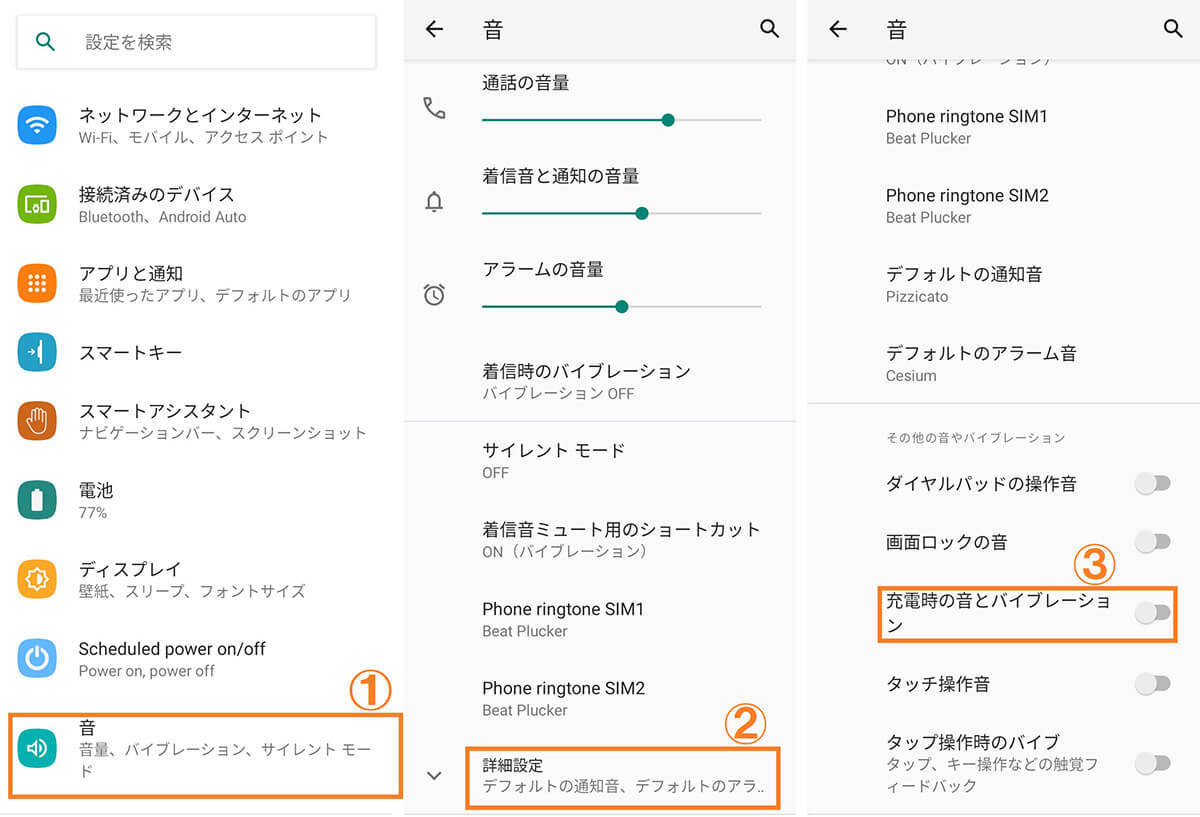
(画像=Androidスマホの「設定」アプリを開き、①「音」→②「詳細設定」をタップします。③「充電時の音とバイブレーション」をオフにします。これでデフォルトの充電音をオフにできました,『オトナライフ』より 引用)









































